
Ang Hamachi usa ka sayon nga aplikasyon alang sa pagtukod sa lokal nga mga network sa Internet, gihatagan og usa ka yano nga interface ug daghang mga parameter. Aron magdula sa network, kinahanglan nga mahibal-an ang identifier, password aron makasulod ug ipatuman ang mga inisyal nga mga setting nga makatabang sa pagsiguro sa lig-on nga operasyon sa umaabot.
Tukma nga setting sa Khamachi
Karon naghimo kami mga pagbag-o sa mga parameter sa operating system, ug pagkahuman sa pagbalhin sa pagbag-o sa mga kapilian sa programa mismo.Pagpahimutang sa Windows
- 1. Pagpangita usa ka icon koneksyon sa Internet sa tray. Sa ubos, ipadayon ang "Network ug Shared Access Center".

2. Lakaw ngadto sa "pagbag-o sa mga parameter sa adapter".
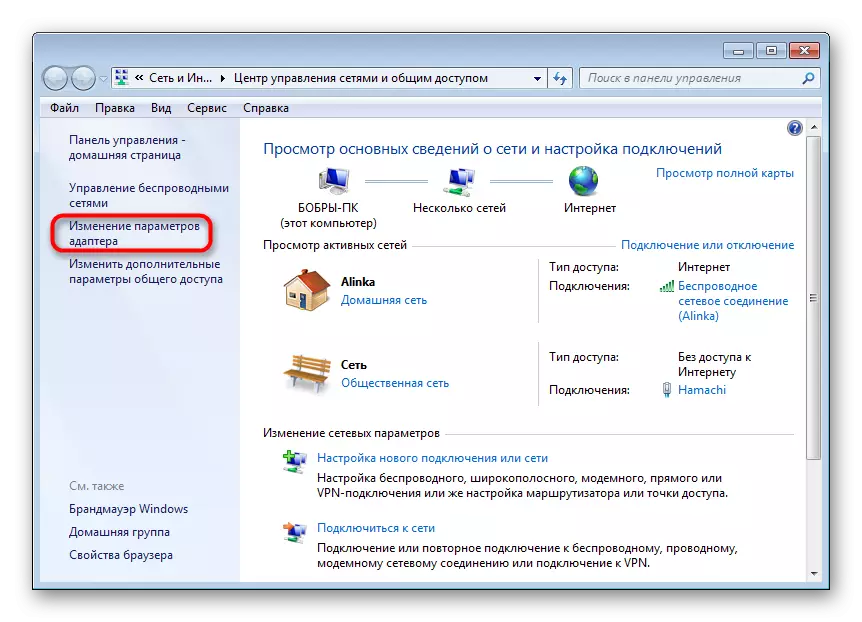
3. Pangitaa ang kadena nga "Hamachi". Kinahanglan nga siya magtindog una sa lista. Pag-adto sa tab nga "Pagsunud" - "Tan-awa" - "larawan sa menu". Sa panel nga makita, pilia ang "Advanced Parameter".

4. I-highlight ang among network sa lista. Gamit ang tagabarug, ibalhin kini sa pagsugod sa kolum ug i-klik ang "OK".

5. Sa mga kabtangan nga nagbukas sa pag-klik sa network, pag-klik sa tama nga bersyon sa Internet 4 Protocol ug i-klik ang "Mga Properties".

6. Gipaila namon ang Hamachi IP address sa kapatagan sa IP address, nga makita sa hapit na ang button sa programa sa programa.
Palihug hinumdumi nga ang datos nga gisulod sa mano-mano, dili magamit ang copy function. Ang nahabilin nga mga mithi pagaputlon.
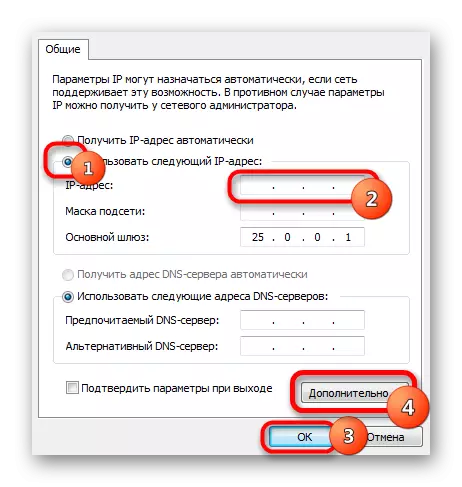
7. Pag-adto dayon sa seksyon nga "Advanced" ug tangtanga ang magamit nga mga ganghaan. Ubos sa ubos, ipasabut ang kantidad sa sukatan nga katumbas sa "10". Pagkumpirma ug pagsira sa mga bintana.

Adto sa among emulator.
Pagpahimutang sa programa
- 1. Ablihi ang bintana sa pag-edit sa parameter.

2. Pilia ang katapusang seksyon. Sa "mga koneksyon sa mga node sa peer-to-peer" naghimo mga pagbag-o.

3. Pag-adto dayon sa "advanced nga setting". Nahibal-an namon ang pisi nga "Paggamit usa ka proxy server" ug exhibit "dili".
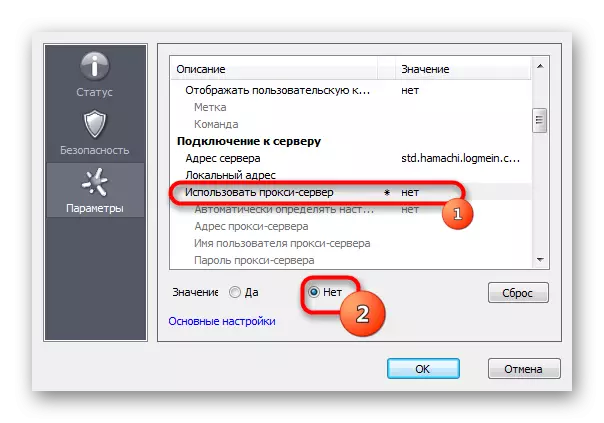
4. Sa "Trapiko nga pagsala" nga linya, pilia ang "Tugoti ang Tanan".

5. Unya "Ilakip ang resolusyon sa ngalan pinaagi sa MDNS Protocol" Ibutang ang "Oo".

6. Karon pangitaa ang seksyon nga "Presensya sa Network", Pilia ang "Oo."

7. Kung ang imong koneksyon sa Internet gi-configure sa router, ug dili direkta pinaagi sa cable, gi-presatir namon ang "lokal nga UDP address" - 12122, ug ang "lokal nga address sa TCP" - 12121.
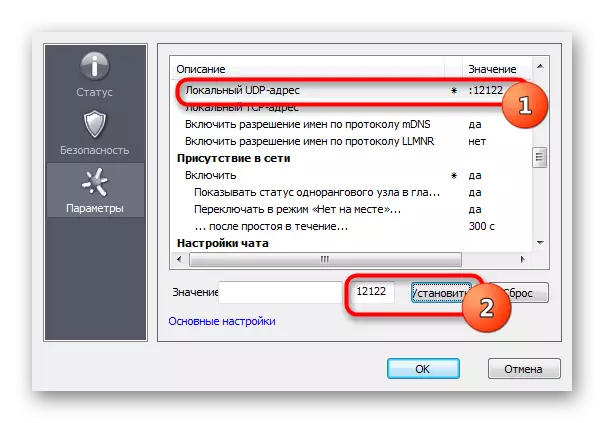
8. Karon kinahanglan nimo nga i-reset ang mga numero sa pantalan sa router. Kung ikaw adunay usa ka TP-link, dayon sa bisan unsang browser, pagsulod sa address 192.168.01 ug pagsulod sa mga setting niini. Ang agianan gihimo sumala sa standard nga mga account.

9. Sa seksyon nga "Pagpasa" - "Virtual Servers". Gi-klik namon ang "Pagdugang Usa ka Bag-o."

10. Dinhi, sa una nga linya nga "Port of Service", isulud ang numero sa pantalan, unya sa "IP address" - ang lokal nga IP address sa imong computer.
Ang kadali sa IP mahimong makit-an pinaagi sa pagsulod sa browser "Hibal-i ang imong IP" ug moadto sa usa sa mga site aron masulayan ang katulin sa koneksyon.
Sa kapatagan nga "Protocol", kami mosulod sa "TCP" (ang pagkasunod-sunod sa mga protocol kinahanglan nga sundon). Ang katapusan nga butang nga "status" nahabilin nga wala magbag-o. I-save ang mga setting.

11. Karon nagdugang usab kami usa ka UDP port.
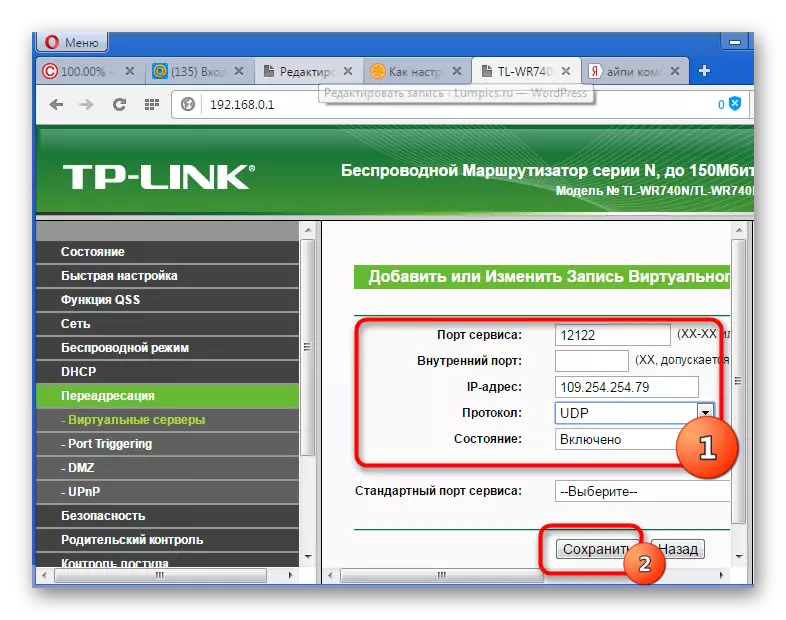
12. Sa mga nag-unang mga setting sa bintana, pag-adto sa "Estado" ug isulat pag-usab sa usa ka lugar nga "Mac-Adres". Lakaw ngadto sa "DHCP" - "Mga Pakigpulong sa Backup" - "Pagdugang Bag-ong". Gireseta namon ang Mac Address sa kompyuter (natala sa miaging seksyon) diin ang koneksyon sa Hamachi konektado sa una nga uma. Sunod na usab, propyash IP ug magpabilin.

13. I-restart ang router gamit ang usa ka dako nga butones (ayaw paglibut sa pag-reset).
14. Alang sa pagsulod sa kusog, ang Hamachi Emulator kinahanglan usab nga i-rebooted.

Niini, ang kahimtang sa Khamachi sa Windows 7 Operating System nahuman na. Sa una nga pagtan-aw, ang tanan ingon og lisud, apan pinaagi sa pagsunod sa mga panudlo sa lakang, ang tanan nga mga aksyon mahimo nga dali nga himuon.
